Een nieuwe iOS-versie zou automatisch worden gedownload op de iPhone wanneer verbinding wordt gemaakt met Wi-Fi als u de Automatische updates voorzien zijn van. Hoewel je in sommige gevallen niet wilt updaten naar de nieuwste iOS vanwege de opslagcapaciteit van je iPhone of om andere redenen. Dit bericht laat je zien hoe updates op iPhone te verwijderen met gedetailleerde stappen.
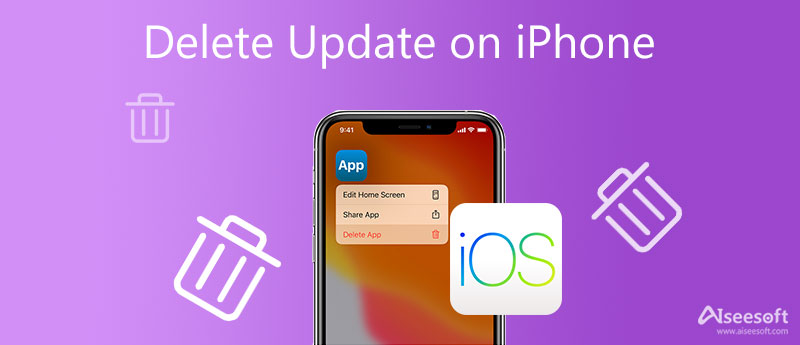
Om een gedownloade software-update op de iPhone te verwijderen, ongeacht of uw iPhone iOS 17/16/15/14/13 gebruikt, kunt u de onderstaande stappen volgen om het iOS-updatebestand te verwijderen.
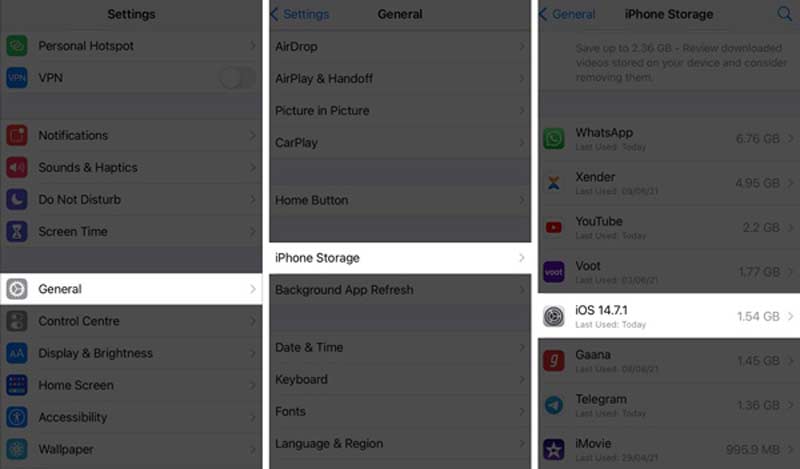
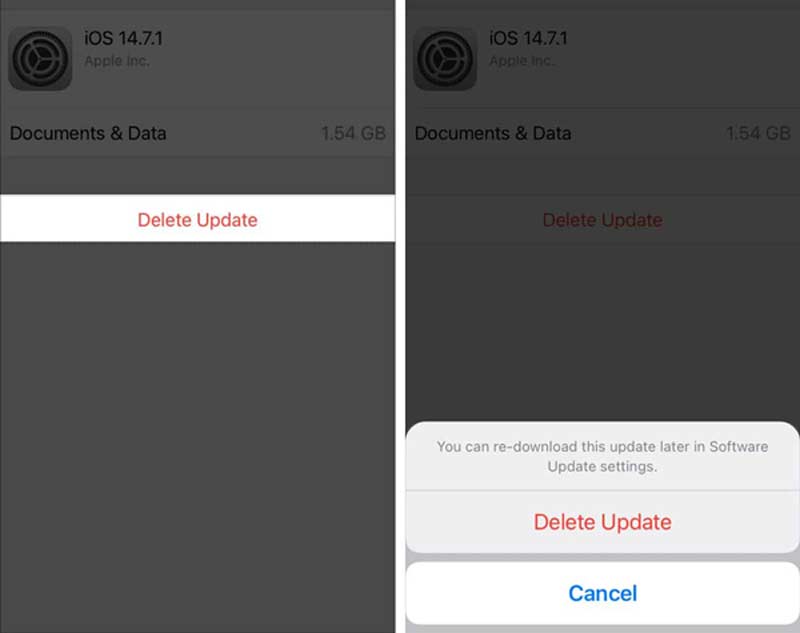
Als uw iPhone is bijgewerkt naar de iOS 17-versie, ziet u de optie Update verwijderen niet. Dus voorlopig wordt je geen officiële manier aangeboden om de iOS 17-update op de iPhone te verwijderen. U kunt er ook voor kiezen om downgrade iOS om het probleem op te lossen.
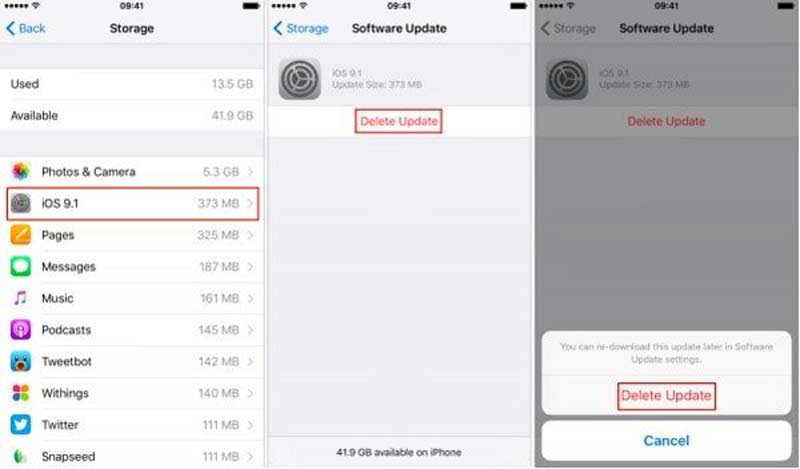
Het zal je misschien opvallen dat je, nadat je een upgrade naar de nieuwste iOS-versie op je iPhone hebt uitgevoerd, zoals iOS 17.1.1 op een nieuwe iPhone 15/14/13/12, of de iOS 12.5.5-versie op een oude iPhone 6, Ik heb niet meer de optie Update verwijderen. In dat geval kunt u gebruik maken van de professional iPhone-reiniger om u te helpen bij het verwijderen van software-updates op uw iPhone.

Downloads
iPhone Cleaner - iOS-update op iPhone verwijderen
100% veilig. Geen advertenties.
100% veilig. Geen advertenties.
Om het te helpen succesvol verbinding te maken, moet je op . tikken Trust wanneer een pop-upbericht op het iPhone-scherm verschijnt.





Zoals u kunt zien, kunt u hiermee ook privégegevens wissen en andere bewerkingen uitvoeren. Daarnaast worden er ook veel handige tools geïntroduceerd in de Aanbeveling.
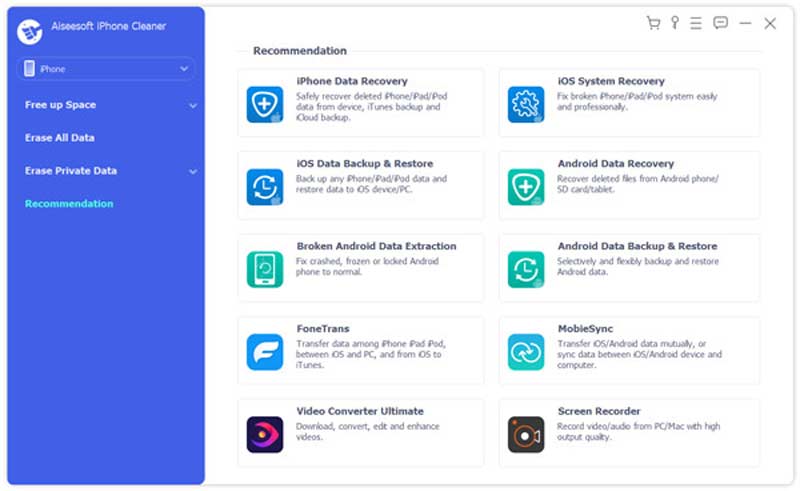
Vraag 1. Is het veilig om de software-update op de iPhone te verwijderen?
Ja, u kunt een gedownload iOS-updatebestand verwijderen als het iOS-apparaat bijna geen ruimte meer heeft. Als u ervoor kiest om iOS bij te werken naar de nieuwste versie, kunt u de software-update verwijderen.
Vraag 2. Hoe krijg ik meer ruimte voor een iOS-update op de iPhone?
U kunt de aanbevolen iPhone Cleaner-tool hierboven gebruiken om gemakkelijk iPhone-ruimte vrij te maken. U kunt ook enkele grote bestanden zoals foto's, apps of video's handmatig verwijderen om meer opslagruimte te krijgen. U kunt de app Instellingen openen, op Algemeen tikken, iPhone-opslag kiezen en uw iPhone-ruimte beheren met de aanbevelingen.
Vraag 3. Kan ik de iOS-software-update van iTunes verwijderen?
Ja, iTunes kan u helpen de iOS-update van uw iPhone te verwijderen. Je moet plaats de iPhone in de herstelmodus, sluit de iPhone aan op iTunes en gebruik vervolgens de functie iTunes Restore om te downgraden naar een originele iOS-versie en de software-update te verwijderen.
Vraag 4. Hoe verwijder ik apps op de iPhone na een update?
U kunt dezelfde methode gebruiken om apps op uw iPhone te verwijderen. Blijf op de app tikken totdat je de optie App verwijderen krijgt. Tik erop en bevestig uw bewerking. Je kunt ook naar iPhone-opslag gaan onder de optie Algemeen in de app Instellingen. Wanneer je daar bent, kun je de apps vinden die je wilt verwijderen en ze vervolgens gemakkelijk verwijderen.
Conclusie
Als je het krijgt Update verwijderen optie, kunt u gemakkelijk verwijder gedownloade software-updates op iPhone. Anders moet u iPhone-opslag vrijmaken voor de nieuwe iOS-update.

Blu-ray-speler is een krachtige speler die Blu-ray-schijf, Blu-ray-map, dvd-schijf / map / ISO-bestand kan afspelen en fungeert als gewone mediaspeler voor alle HD / SD-videobestanden.
100% veilig. Geen advertenties.
100% veilig. Geen advertenties.